Nokia 5330 Black: Настройте свое устройство
Настройте свое устройство: Nokia 5330 Black
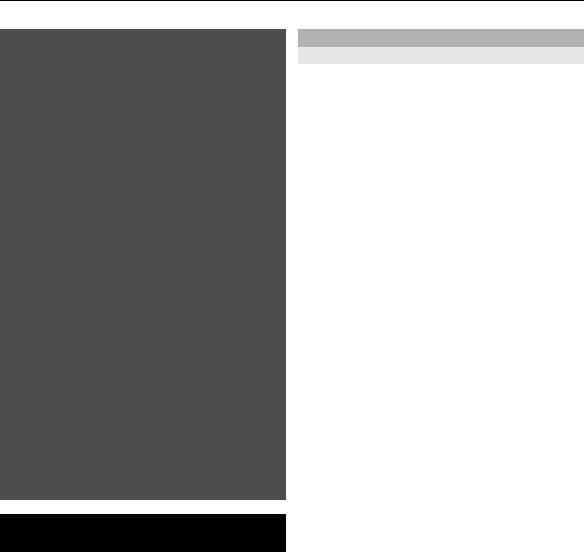
Настройте свое устройство 19
Внимание!
Основные настройки
Настройки телефона
В режиме "Полет" устройство
невозможно использовать для
Выберите Меню > Настройки и
посылки и приема вызовов (включая
Телефон.
вызов службы экстренной помощи), а
также для работы с другими
Выберите одну из следующих
функциями, требующими
функций:
подключения к сети. Для посылки и
Языков. настройки — Чтобы
приема вызовов устройство
установить язык устройства,
необходимо переключить в режим
выберите Язык дисплея и
подключения к сети (путем выбора
необходимый язык. Чтобы
другого режима). Если активна
установить язык устройства в
функция блокировки устройства,
соответствии с данными,
введите код блокировки.
записанными на SIM-карте, выберите
Язык дисплея > Автоматически.
Если необходимо послать
вызов в
Музык. кл. Touch — включение
службу экстренной помощи, когда
сенсорных музыкальных клавиш.
устройство заблокировано или
работает в режиме "Полет", можно
Состояние памяти — просмотр
ввести номер службы экстренной
сведений об использовании памяти.
помощи, запрограммированный в
Автоблокир. клав.
устройстве, в поле кода блокировки и
— автоматическое
включение
выбрать "Вызов". Устройство
блокировки клавиатуры через
выводит сообщение о выходе из
заданный интервал времени, если
режима "Полет" для вызова службы
устройство находится в режиме
экстренной помощи.
ожидания и не используется.
Защитн. блокир. кл. — запрос
защитного кода при разблокировке
Настройте свое устройство
клавиатуры.
Настройте устройство по своему вкусу
Распознаван. голоса — настройка
и подключите его несколькими
голосовых команд или запуск
способами.
обучения распознаванию голоса.
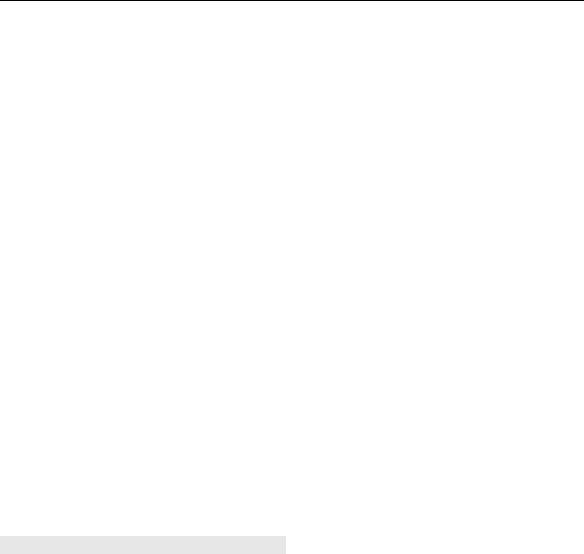
20 Настройте свое устройство
Запрос "Полет" — запрос на
При использовании функций защиты,
переключение в режим "Полет" при
ограничивающих возможность
включении устройства. В режиме
посылки и приема вызовов
"Полет" связь по радиоканалу
(например, запрет вызовов, закрытая
отключается.
абонентская группа и разрешенные
номера), сохраняется возможность
Обновления тлф — получение
вызова службы экстренной помощи,
обновлений программного
номер которой запрограммирован в
обеспечения от поставщика услуг
памяти устройства. Функции запрета
(услуга сети). Набор доступных
вызовов и переадресации вызовов
функций может изменяться.
нельзя включить одновременно.
Тип сети — использование сетей GSM
(если доступно) и 3G: выберите
Выберите одну из следующих
Двойной режим. Эта функция
функций:
недоступна во время активного
вызова..
Запрос PIN-кода или Запрос
UPIN-
кода — запрос кода PIN или UPIN при
Выбор оператора — выбор
каждом включении устройства.
используемой
сети вручную.
Некоторые SIM-карты не позволяют
Включить справку — отображение
отключить запрос кода.
справки устройства.
Услуга запрета выз. — запрет
Сигнал запуска — воспроизведение
входящих и исходящих вызовов
сигнала при включении телефона.
(услуга сети). Требуется ввести
Подтв. запросы SIM — доступ к
пароль запрета вызовов.
дополнительным услугам сети с SIM-
Разрешенн. номера — ограничение
карты. Возможно, эта функция не
выполнения вызовов заданным
предусмотрена для используемой
списком телефонных номеров (если
SIM-карты.
эта функция поддерживается
установленной SIM-картой). При
Настройки защиты
включенной функции "Разрешенные
Выберите Меню > Настройки и
номера" соединения GPRS можно
Защита.
использовать только для
передачи
текстовых сообщений. В этом случае
телефонный номер адресата и номер
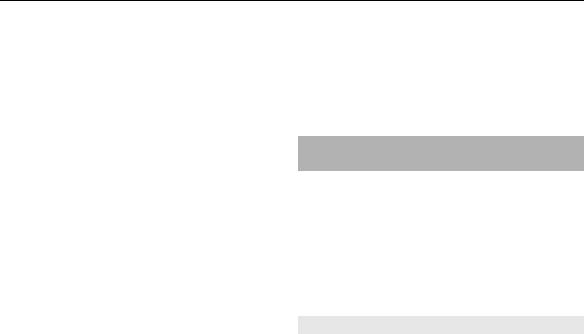
Настройте свое устройство 21
центра сообщений должны быть
Парам. защ. модуля
— просмотр
включены в список разрешенных
Инф. защ. модуля, включение
номеров.
функции Запрос PIN модуля или
изменение PIN-кода модуля и PIN-
Закрытая группа — ограничение
кода входа.
входящих или исходящих вызовов
выбранной группой абонентов
Индивидуальная настройка
(услуга сети).
телефона
Уровень защиты — для запроса
Придайте телефону
защитного кода при вставке новой
индивидуальность с помощью
SIM-карты в устройство выберите
сигналов вызова, фоновых рисунков
Телефон.
дисплея и тем. Добавьте клавиши
Коды доступа — изменение
быстрого доступа к
защитного кода, PIN-кода, UPIN-кода,
предпочтительным функциям и
PIN2-кода или пароля запрета
подключите аксессуары.
вызовов.
Запрос PIN2 — включение запроса
Режимы
кода PIN2 при использовании
Различные настройки телефона
определенных функций
устройства,
объединены в группы (режимы),
защищенных кодом PIN2. Некоторые
которые позволяют настроить
SIM-карты не позволяют отключить
звуковые сигналы телефона для
запрос кода. Эта функция зависит от
различных ситуаций и условий
SIM-карты и может быть недоступна.
работы.
Дополнительную информацию
можно получить у поставщика услуг.
Выберите Меню > Настройки >
Используемый код — отображение
Режимы, выберите необходимый
и выбор типа PIN-кода для
режим и одну из следующих функций:
использования.
Включить — включение
Сертифик. авториз. или
выбранного режима.
Сертификаты польз. — просмотр
Конфигурация — изменение
список центров сертификации или
параметров режима.
пользовательских сертификатов,
Временный — настройка профиля
доступных в устройстве.
на включение в определенное время.
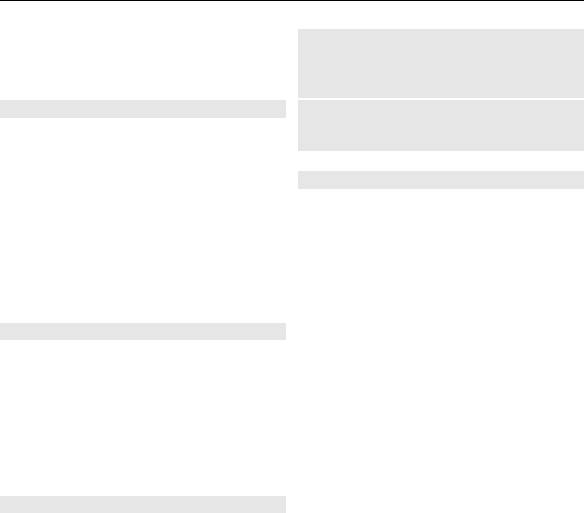
22 Настройте свое устройство
По истечении установленного
Выбор цвета
времени будет включен предыдущий
Выберите Цвет подсветки и
постоянный режим.
выберите нужный цвет.
Темы
Включение световых эффектов
Тема содержит элементы для
Выберите Световые эффекты.
настройки телефона.
Выберите Меню > Настройки >
Дисплей
Темы и одну из следующих функций:
Выберите Меню > Настройки >
Выбрать тему — Откройте папку
Дисплей и одну из следующих
Темы и выберите тему.
функций:
Загрузка тем — открытие списка
Фоновый рисунок — добавление
ссылок для загрузки дополнительных
фонового рисунка для экрана режима
тем.
ожидания.
Режим ожидания — включение,
Сигналы
организация и настройка режима
Это меню предназначено для
ожидания
изменения параметров сигналов
Цв. шрифта гл. экр. — выбор цвета
активного режима.
шрифта режима ожидания
Значки джойстика — отображение
Выберите Меню > Настройки >
значков клавиши прокрутки в
Сигналы. Те же настройки
режиме ожидания.
содержатся в меню Режимы.
Инф. в уведомлен. — отображение
сведений о пропущенных вызовах и
Подсветка
уведомлений о
сообщениях
Придайте устройству свой стиль с
Экранная заставка — создание и
помощью световых эффектов,
установка экранной заставки.
связанных с различными функциями.
Размер шрифта — установка
Выберите Меню > Настройки и
размера шрифта для сообщений,
Подсветка.
списка контактов и Интернет-
страниц.
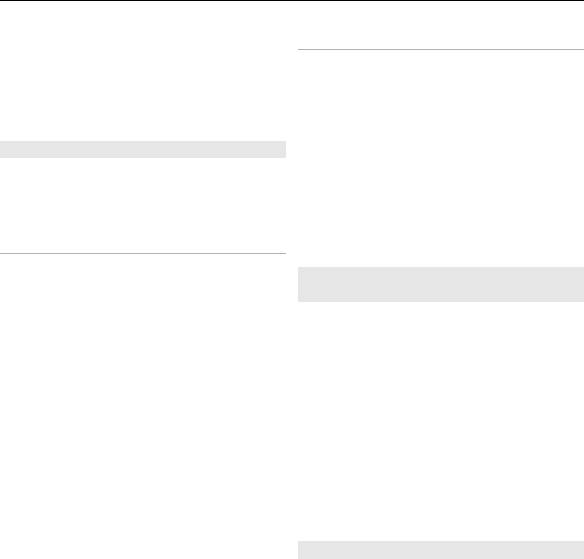
Настройте свое устройство 23
Логотип оператора — отображение
Другие клавиши быстрого доступа
логотипа оператора.
Выберите Меню > Настройки >
Индикатор соты — отображение
Быстрый доступ и одну из
идентификатора соты, если эта
следующих функций:
информация доступна в сети
Джойстик — назначение клавише
Меню быстрого доступа
перемещения (клавише прокрутки)
других функций из
Меню быстрого доступа служит для
предустановленного списка
быстрого вызова часто используемых
функций телефона.
Клавиша реж. ожид. — выбор
направления клавиши перемещения
для включения режима ожидания
Левая и правая клавиши выбора
Для изменения функции,
Назначение клавиш быстрого
назначенной левой или правой
набора
клавише выбора, выберите Меню >
Создайте ярлыки, назначив номера
Настройки > Быстрый доступ >
телефонов цифровым клавишам 2-9.
Левая клав. выбора или Прав.
клав. выбора и нужную функцию.
1 Выберите Меню > Контакты >
Быстрый набор и выделите
Если в режиме ожидания для левой
цифровую клавишу.
клавиши выбора назначена функция
Актив, для включения функции
2 Выберите Задать или (если номер
выберите Актив > Функции и одну
уже назначен клавише быстрого
из следующих функций:
набора) выберите Функции >
Поменять.
Выбрать функции — добавление
или удаление функции.
3 Введите номер или выполните
поиск контакта.
Упорядочить — перегруппировка
функций.
Голосовые команды
С помощью голосовых команд можно
выполнять телефонные вызовы,
запускать приложения и включать
режимы.
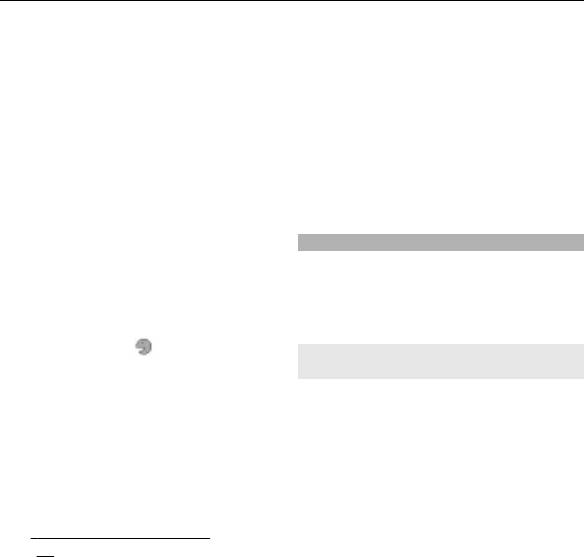
24 Настройте свое устройство
Выберите Меню > Настройки >
Функции и одну из следующих
Телефон.
функций:
Изменить или Удалить — для
Голосовые команды зависят от
переименования или отключения
языка. Для установки языка
голосовой команды.
выберите Языков. настройки >
Добавить все или Удалить
Язык дисплея и необходимый язык.
все — для включения или
Для адаптации системы
отключения голосовых команд для
распознавания голоса в устройстве к
всех функций в списке голосовых
Вашему голосу выберите
команд.
Распознаван. голоса >
Обучен.сист.распозн..
Подключение
В телефоне предусмотрено
Для включения активации голосовой
несколько функций для
команды для функции, выберите
подключения к другим устройствам
Распознаван. голоса > Голосовые
для передачи и приема данных.
команды функцию и последующее
действие. Значок
указывает на то,
Технология беспроводной связи
что голосовая команда включена.
Bluetooth
Технология беспроводной связи
Для включения голосовой команды
Bluetooth обеспечивает связь с
выберите Добав.
другими совместимыми устройствами
Для воспроизведения включенной
Bluetooth, расположенными в
голосовой команды выберите Воспр.
радиусе 10 м, посредством
радиоволн.
Для получения инструкций по
использованию голосовых команд
Данное устройство совместимо с
см.
"Набор номера голосом" на
устройствами Bluetooth версии 2.1 +
стр.
31.
EDR и поддерживает следующие
профили Bluetooth: доступ к SIM-
Для работы с голосовыми командами
карте, загрузка объектов, передача
выделите функцию, выберите
файлов, мини-гарнитура, громкая
связь, общий доступ,
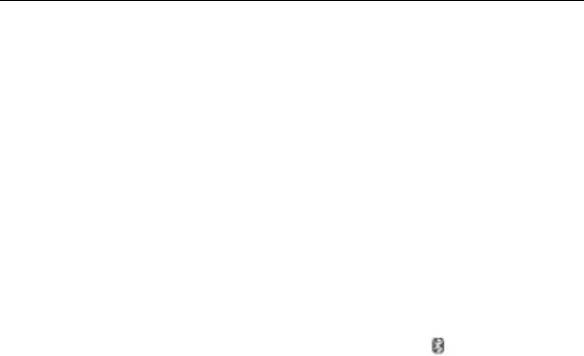
Настройте свое устройство 25
последовательный порт, общий
которой запрограммированы в
обмен объектами, расширенная
устройстве.
передача аудио, удаленное
Для посылки вызовов необходимо
управление аудио/видео,
выйти из режима удаленного доступа
приложение поиска услуг, личная
к SIM-карте. Если включена функция
сеть, доступ к телефонной книге,
блокировки устройства, введите код
общая передача аудио/видео. Для
блокировки и разблокируйте
обеспечения совместимости
устройство.
устройств Bluetooth используйте
аксессуары, рекомендованные
Включение канала связи Bluetooth
корпорацией Nokia для данного
1 Выберите Меню > Настройки >
устройства. Информацию о
Подкл.устройств > Bluetooth.
совместимости данного устройства с
другими устройствами можно
2 Выберите Имя моего телефона и
получить у изготовителей этих
введите имя устройства.
устройств.
3 Для включения функции
Bluetooth выберите Bluetooth >
При работе функции Bluetooth
Вкл.. Значок
указывает на
расходуется дополнительная энергия
активность связи Bluetooth.
аккумулятора, поэтому
время работы
устройства сокращается.
4 Для подключения к устройству
аудиоаксуссуаров выберите
Когда в беспроводном устройстве
Подкл. аудиоаксес. и аксессуар.
включен режим удаленного доступа
5 Для сопряжения устройства с
к SIM-карте, для посылки и приема
любым другим устройством
вызовов можно использовать только
Bluetooth, находящимся в зоне
совместимый подключенный
доступа, выберите Сопряженн.
аксессуар, например, автомобильный
устр-ва > Новое устройство.
комплект.
6 Выделите найденное устройство
В этом режиме беспроводное
и выберите Добав..
устройство не позволяет посылать
7 Введите код доступа (до 16
вызовы, за исключением вызовов
символов) на устройстве и
службы экстренной помощи, номера
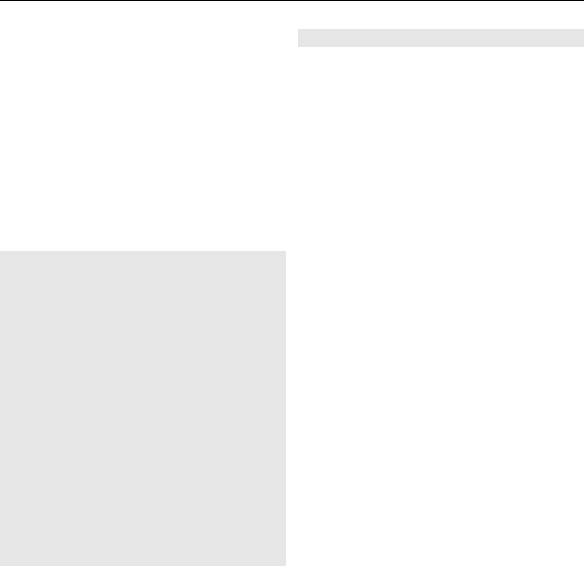
26 Настройте свое устройство
разрешите подключение на
Пакетные данные
другом устройстве Bluetooth.
Технология GPRS (служба пакетной
передачи данных через
Наиболее надежный способ
радиоинтерфейс) позволяет
избежать проникновения
использовать мобильный телефон
вредоносного программного
для передачи и приема данных через
обеспечения - работа в скрытом
сеть с использованием Интернет-
режиме. Не принимайте вызов по
протокола (IP).
каналу Bluetooth из ненадежных
источников. Либо выключите
Для выбора способа использования
функцию Bluetooth. Это не влияет на
услуги выберите Меню >
работу других функций устройства.
Настройки > Подкл.устройств >
Пакетные данные > Пакетное
Подключение компьютера к
подключ. и одну из следующих
Интернету
функций:
Технологию беспроводной связи
По требованию — соединение в
можно использовать для
режиме пакетной передачи данных
подключения совместимого
устанавливается в том случае, когда
компьютера к Интернету.
это требуется для работы
Необходимо, чтобы устройство было
приложения. Соединение
подключено Интернету (услуга сети),
завершается при выходе из
и компьютер должен поддерживать
приложения.
технологию беспроводной связи
Постоянн. доступ — выполнение
Bluetooth. После подключения к
автоматического подключения к сети
услуге устройства "точка доступа к
пакетной передачи данных при
сети" (NAP) и сопряжения с
включении телефона.
компьютером устройство
автоматически устанавливает
Телефон можно использовать в
соединение с Интернетом в режиме
качестве модема, подключив его к
пакетной передачи данных.
совместимому компьютеру с
помощью функции Bluetooth.
Подробнее – см. документацию к
пакету Nokia PC Suite.
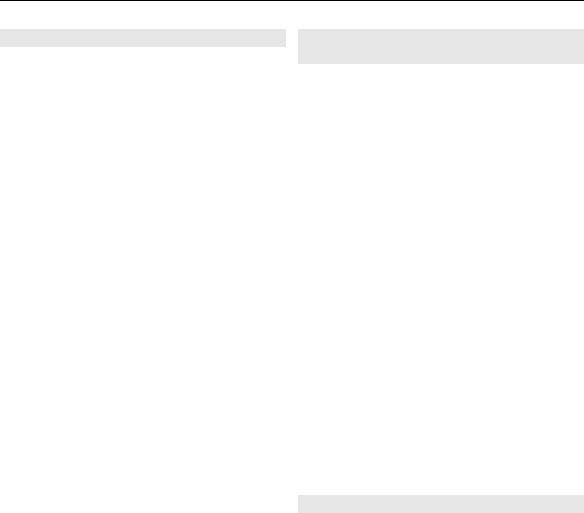
Настройте свое устройство 27
Кабель USB для передачи данных
Синхронизация и резервное
копирование
Для передачи данных между
телефоном и совместимым
Выберите Меню > Настройки >
компьютером или принтером,
Синхр./р. копир. и одну из
поддерживающим PictBridge, можно
следующих функций:
использовать кабель USB.
Замена телеф. — синхронизация
или копирование выбранных данных
Для включения телефона с целью
между устройством и другим
передачи данных или печати
устройство, поддерживающим
изображения подключите кабель
технологию Bluetooth.
для передачи данных и выберите
Создать копию — создание
один из следующих режимов:
резервной копии выбранных данных.
PC Suite — для использования
Восст. из копии — выбор
кабеля для PC Suite.
сохраненного файла резервной
Печать и файлы — для
копии и восстановление его на
использования телефона с
устройстве. Выберите Функции >
принтером, поддерживающим
Информация для просмотра
PictBridge, или с совместимым
информации о
выбранном файле
компьютером
.
резервной копии.
Сохранение данных — для
Перенос данных — синхронизация
подключения к компьютеру, на
или копирование выбранных данных
котором не установлено
между устройством и другим
программное обеспечение Nokia, и
устройством, компьютером или
использования телефона в качестве
сервером в сети (услуга сети).
устройства для хранения данных.
Подключение устройства USB
Для изменения режима USB выберите
Меню > Настройки >
К устройству можно подключить
Подкл.устройств > Кабель USB и
устройство хранения данных USB
выберите требуемый режим USB.
(например, Memory Stick),
просматривать файловую систему и
передавать файлы.
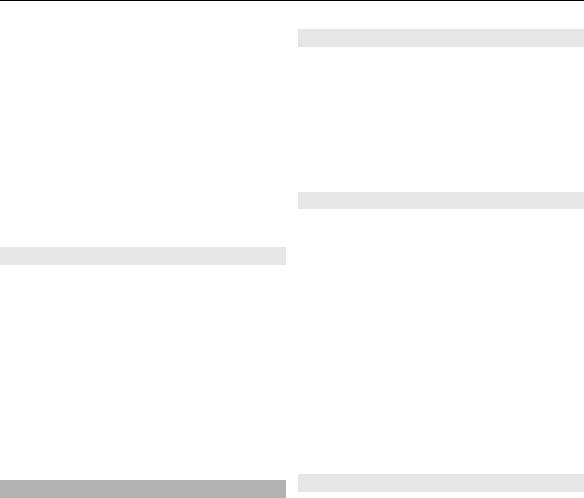
28 Настройте свое устройство
1 Подключите совместимый кабель
Меню оператора
адаптера к порту USB устройства.
Доступ к порталу услуг,
2 Подключите устройство хранения
предоставляемых оператором сети.
данных USB к кабелю адаптера.
Дополнительную информацию
можно получить у оператора сотовой
3 Выберите Меню > Галерея и
сети. С помощью служебных
устройство USB для просмотра.
сообщений оператор может
Примечание: Некоторые устройства
обновить это меню.
хранения данных USB не
поддерживаются в зависимости от
Услуги SIM-карты
потребления энергии.
На SIM-карте могут быть
предусмотрены дополнительные
Nokia PC Suite
услуги. Доступ к этому меню
Приложения из пакета PC Suite
возможен только в том случае, если
позволяют управлять музыкой,
оно поддерживается SIM-картой.
синхронизировать контакты, записи
Название и содержание этого меню
календаря, заметки и список дел
полностью определяется набором
между устройством и компьютером
доступных услуг.
либо удаленным сервером в
Доступ к таким услугам
Интернете (услуга сети). Для
осуществляется путем передачи
получения дополнительной
сообщений или посылки вызова, за
информации и загрузки пакета PC
которые может начисляться
Suite перейдите по адресу
дополнительная оплата.
www.nokia.com/support.
Журнал местоположения
Услуги поставщика сети
Сеть может передавать устройству
Поставщик сети предоставляет
запросы о местоположении (услуга
несколько дополнительных услуг,
сети). Для оформления подписки и
которыми можно воспользоваться.
соглашения о предоставлении
За использование некоторых услуг
информации о местоположении
взимается оплата.
обратитесь к поставщику услуг.
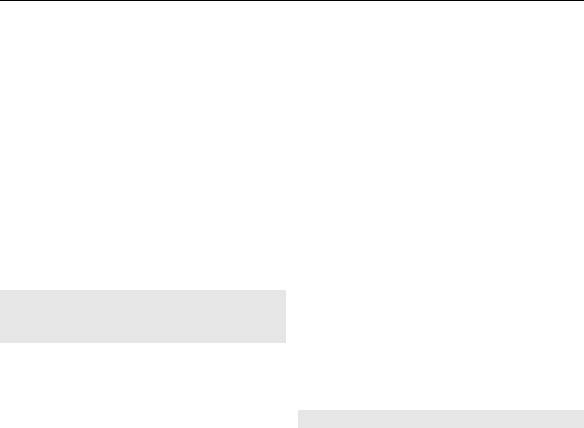
Настройте свое устройство 29
Чтобы подтвердить или отклонить
USSD), например команды включения
запрос о местоположении, выберите
сетевых услуг.
Подтв. или Отклон.Если запрос
Чтобы ввести
и передать служебный
пропущен, телефон автоматически
запрос, выберите Меню >
принимает или отклоняет его в
Сообщения > Служ. команды.
соответствии с соглашением с
Дополнительные сведения можно
оператором сети или поставщиком
получить у поставщика услуг.
услуг.
Для просмотра последних десяти
сообщения на SIM-карте
конфиденциальных уведомлений
Сообщения на SIM-карте - это особые
или запросов выберите Меню >
текстовые сообщения, которые
Журнал > Местополож. > Журн.
сохраняются на SIM-карте. Эти
местополож.
сообщения можно скопировать или
переместить с SIM-карты в память
Информационные сообщения,
телефона, но не наоборот.
сообщения SIM и служебные
Для просмотра сообщений на SIM-
команды
карте выберите Меню >
Информационные сообщения
Сообщения > Функции >
Эта услуга сети обеспечивает прием от
Сообщения
на SIM.
поставщика услуг сообщений на
различные темы. Дополнительную
Настройки конфигурации
информацию можно получить у
Можно изменить конфигурацию
поставщика услуг.
устройства с помощью настроек,
Выберите Меню > Сообщения >
необходимых для определенных
Инф.сообщения и одну из
служб. Эти настройки можно
следующих функций:
получить в сообщении конфигурации
от поставщика услуг.
Служебные команды
Выберите Меню > Настройки.
Служебные команды позволяют
вводить и передавать поставщику
Выберите Конфигурация и одну из
услуг служебные запросы (команды
следующих функций:





